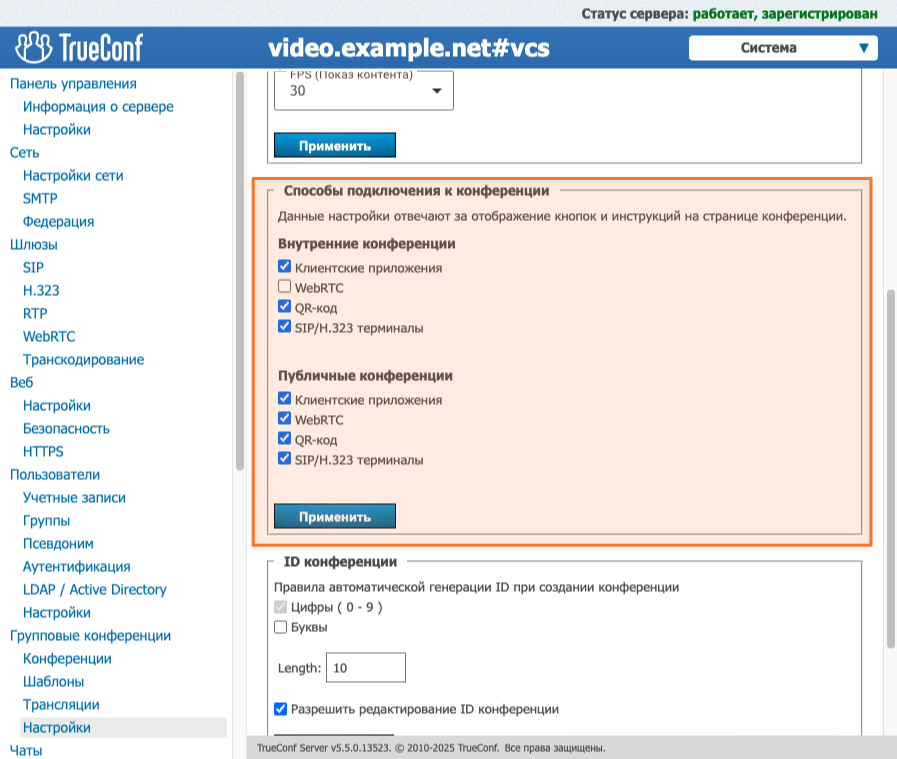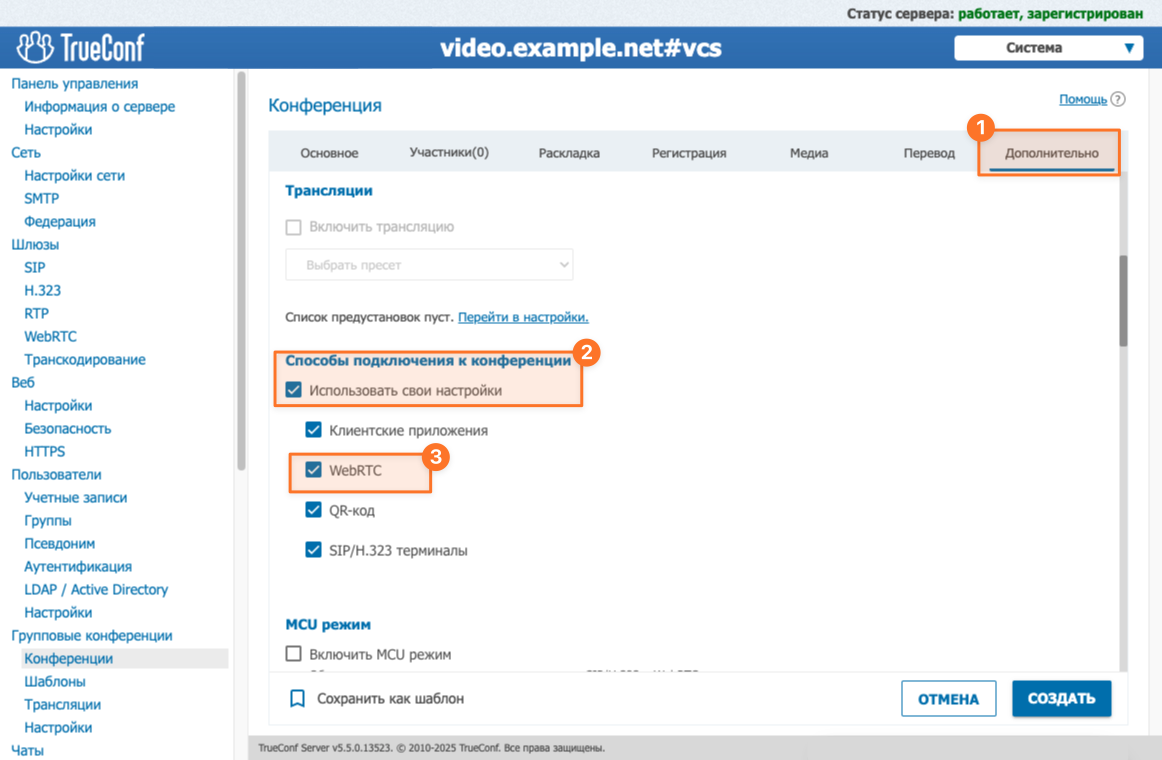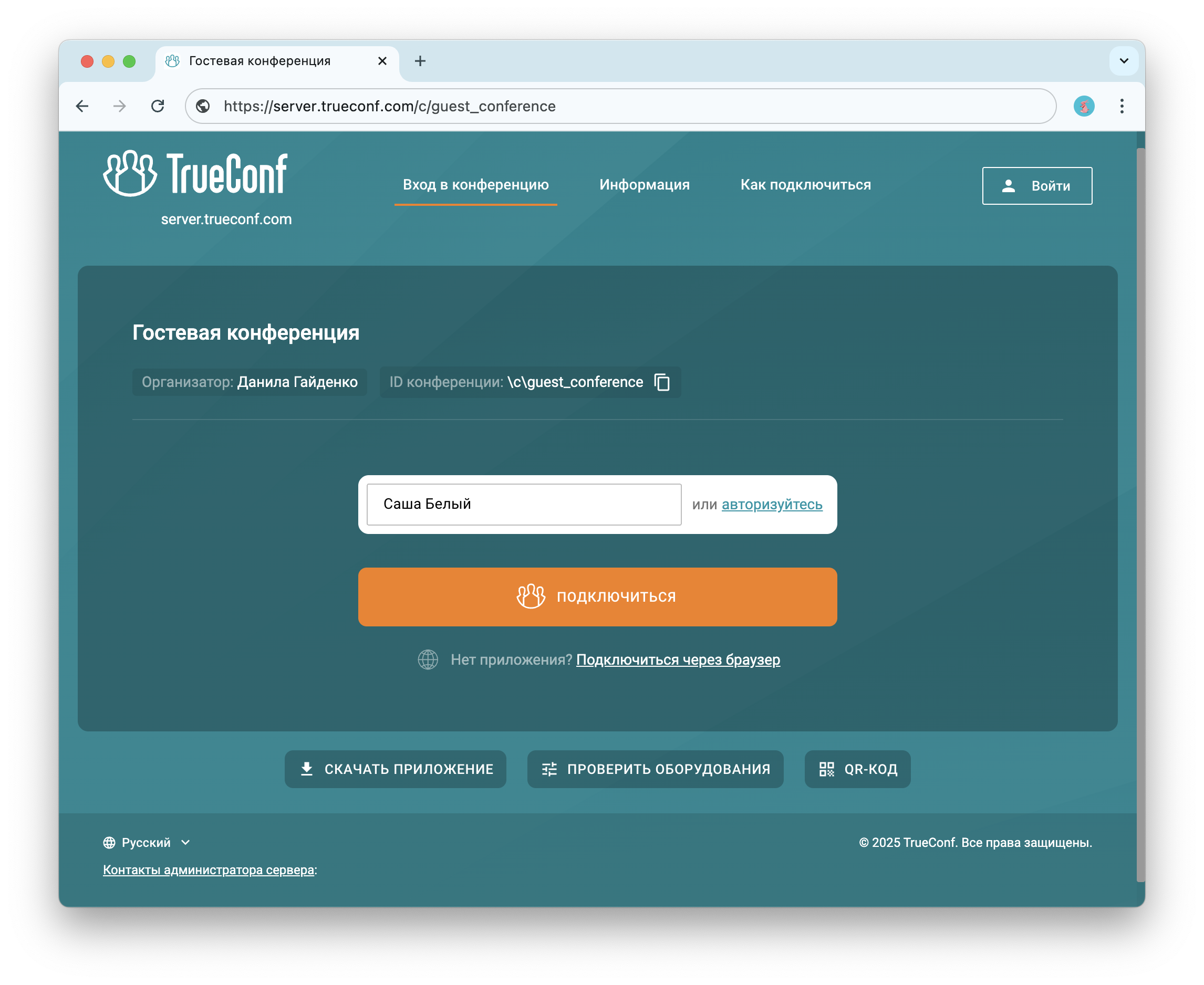Как отключить для конференций возможность подключения из браузера (по WebRTC)
Технология WebRTC предоставляет возможность передавать аудио и видео потоки с помощью браузера без установки дополнительных плагинов или программ. При этом браузер получает доступ к вашим камере и микрофону, а при показе контента — ещё и к захвату изображения рабочего стола или окон других программ и системного звука. WebRTC позволяет участвовать в конференциях, проводить вебинары, организовывать видео-контакт-центры и многое другое.
Но бывает так, что подключение по WebRTC не требуется, или использование этой технологии запрещено политикой безопасности предприятия (например, чтобы браузер в принципе не мог получить доступ к вашему оборудованию). Далее мы покажем, как администратор TrueConf Server может запретить пользователям использовать браузеры для подключения к конференциям.
Отключение WebRTC для всех мероприятий
Вы можете отключить возможность участвовать во всех конференциях через браузер на вашем сервере видеосвязи. Для этого, в панели управления TrueConf Server перейдите в раздел Групповые конференции → Настройки → Способы подключения к конференции:
Здесь доступна настройка отдельно для внутренних конференций и публичных (вебинаров).
Вы можете отключить WebRTC для внутренних конференций, но оставить для публичных, так вы сохраните возможность проведения вебинаров с гостевыми подключениями из браузеров. Для сохранения настроек нажмите Применить.
После отключения протокола WebRTC пользователи не смогут подключаться к конференциям через браузер.
Важно!
Данная настройка будет применена в том числе и ко всем ранее созданным конференциям.
Выборочное включение WebRTC
Возможность включения WebRTC для выборочных конференций доступна только администратору TrueConf Server.
Если в вашей организации присутствует перечень конференций для которых необходимо сохранить возможность подключения при помощи WebRTC, вы можете выборочно активировать такой вариант. Учтите, что в пределах корпоративной сети или наружу в интернет (в зависимости от того откуда будут подключения) требуется открыть необходимый для WebRTC диапазон портов: по умолчанию 53000-56000 TCP/UDP.
В панели управления администратора откройте окно редактирования конференции. На вкладке Дополнительно, в разделе Способы подключения к конференции активируйте пункт Использовать свои настройки и отметьте галочкой WebRTC.
Нажмите Сохранить. После чего данная конференция будет доступна для подключения из браузера. Аналогично, протокол WebRTC можно включить и для других конференций.
Гостевое подключение через приложение
Если служба информационной безопасности (ИБ) вашей организации ограничила использование WebRTC, мы рекомендуем подключаться через нативное приложение Труконф. Это не только безопаснее, но и обеспечивает лучший опыт участия в видеоконференциях для гостей и участников вебинаров.
Для гостевого подключения достаточно установить приложение Труконф и открыть в браузере ссылку на конференцию.
Введите имя которым хотите представиться в конференции, нажмите Подключиться и разрешите браузеру открыть приложение TrueConf.
Поздравляем, теперь ваши гости смогут использовать самым безопасным способом — через клиентское приложение Труконф.